V tomto článku si vysvetlíme, ako nastaviť SSH bez hesiel v operačnom systéme Linux. Na tento účel budeme používať aplikáciu Terminal z príkazového riadku. Terminál príkazového riadku otvoríte pomocou
Vysvetlili sme postup uvedený v tomto článku pre Ubuntu 20.04 systém. Rovnaký postup je možné dodržať viac-menej v Debiane aj v predchádzajúcich verziách Ubuntu.
Podľa nasledujúcich pokynov nastavíte vo svojom systéme Linux SSH bez hesiel.
Vygenerujte nový pár kľúčov SSH na lokálnom počítači
Prvým krokom bude vygenerovanie nového kľúča SSH vo vašom lokálnom systéme. Urobíte to tak, že v termináli zadáte nasledujúci príkaz:
$ ssh-keygen -t rsaStlačením klávesu Enter prijmete všetky polia ako predvolené.
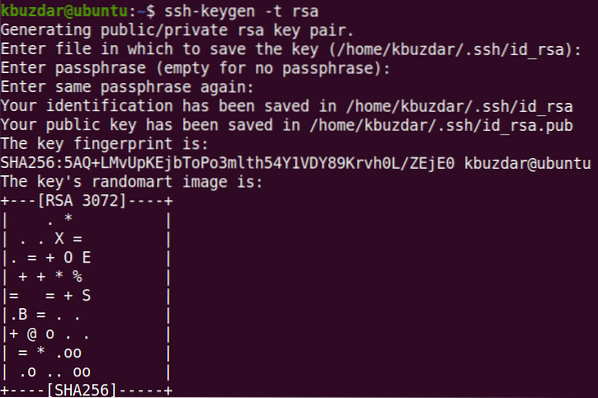
Vyššie uvedený príkaz vytvorí pár kľúčov, t.j.e., verejný kľúč a súkromný kľúč. Súkromný kľúč sa uchováva v systéme, zatiaľ čo verejný kľúč sa zdieľa. Tieto kľúče sú uložené v priečinku .priečinok ssh.
Pár kľúčov vygenerovaný zadaním nasledujúceho príkazu môžete zobraziť:
$ ls -l .ssh
Skopírujte verejný kľúč na vzdialený stroj
V tomto ďalšom kroku skopírujte verejný kľúč do vzdialeného systému, ku ktorému chcete získať prístup z lokálneho systému bez hesiel. Použijeme príkaz ssh-copy-id, ktorý je štandardne dostupný vo väčšine distribúcií Linuxu. Tento príkaz skopíruje verejný kľúč id_rsa.krčma do .súbor ssh / authorized_keys vo vzdialenom systéme.
Syntax pre ssh-copy-id je nasledovná:
$ ssh-copy-id remote_user @ remote_IPV našom príklade by to bol príkaz:
$ ssh-copy-id tin @ 192.168.72.136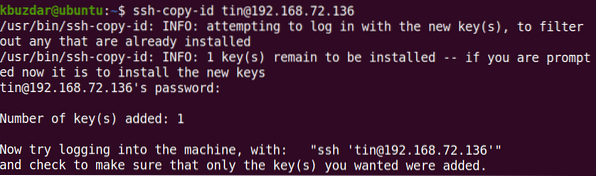
Na vzdialenom systéme môžete overiť prenos verejného kľúča zobrazením súboru authorized_keys.
$ kat .ssh / authorized_keysNastavte povolenie pre súbor authorized_keys vo vzdialenom systéme na 600. Použite na to nasledujúci príkaz:
$ chmod 600 .ssh / authorized_keysNastavte povolenie na serveri .ssh na vzdialenom systéme na 700. Použite na to nasledujúci príkaz:
700 dolárov chmod .sshPridajte súkromný kľúč k agentovi autentifikácie SSH na lokálnom serveri
V našom lokálnom počítači pridáme súkromný kľúč k autentifikačnému agentovi SSH. Toto nám umožní prihlásiť sa na vzdialený server bez toho, aby sme zakaždým museli zadávať heslo.
Tu je príkaz:
$ ssh-pridať
Prihláste sa na vzdialený server pomocou klávesov SSH
Po vykonaní vyššie uvedených krokov sa skúste prihlásiť do vzdialeného servera. Tentokrát sa budete môcť prihlásiť na vzdialený server bez zadania hesla.
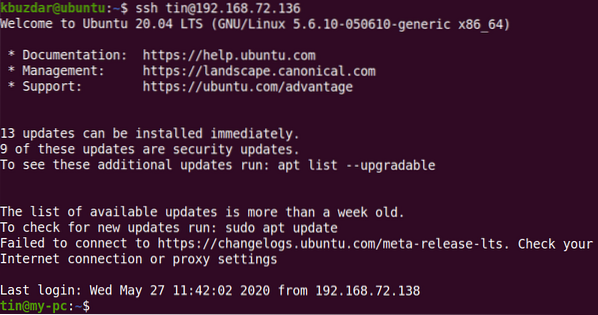
To je všetko, čo potrebujete na nastavenie prihlásenia SSH bez hesiel v systéme Ubuntu 20.04 systém. Pamätajte, že verejný kľúč môžete zdieľať s kýmkoľvek, nikdy však zdieľať svoj súkromný kľúč. Ktokoľvek so súkromným kľúčom sa bude môcť prihlásiť do ľubovoľného systému, ktorý má zodpovedajúci verejný kľúč.
 Phenquestions
Phenquestions


